Hiermit werden Einstellungen vorgenommen die das Aussehen der Moskito Oberfläche beeinflussen. Alle Einstellungen sind nur für das aktuelle Workfile gültig. Ein Klick auf „Standardeinstellungen setzten“, setzt alle Oberflächeneinstellungen wieder auf Standardwerte.
![]()
1. Sprache Die Moskito Benutzer-Sprache kann gewählt werden. Derzeit sind in Moskito vier verschiedene Bedien, - und Ausgabesprachen wählbar, Deutsch, Englisch, Vietnamesisch, Tschechisch. Die Einstellungen werden erst nach dem Neustart von Moskito wirksam.
2. Menüs Die über dieses Dialogfenster gemachten globalen Einstellungen sind erst beim Neustart des Programms wirksam.
Unter Graphikfenster können die Menüs die sie unter Moskito sehen bzw. benutzen möchten eingestellt werden.
Mit dem Unterschied zwischen Grafik und Kommandofenster ist die Bindung des Menüs, bzw. der Buttons an die Standardleiste oben oder die Bindung der Buttonleiste an das Kommandofenster gemeint.
3. Kommandofenster Die Bedienelemente lassen sich ebenso am Konnadofenster anordnen.
Toolbar – Größe
Hier wird die Größe der Icons in den Toolbars eingestellt. Es stehen die 4 Möglichkeiten Groß, Normal, Klein und Standard zur Verfügung. Bei Standard und Groß werden die großen Toolbars (32*32) verwendet, bei normal die mittleren (26*26), bei klein die kleinen (16*20) Icons. Die Einstellungen werden erst beim nächsten Programmstart wirksam.
4. Dialoge
Es kann gewählt werden, ob Dialogboxen am Grafikfenster oder am Ausgabefenster aufgehängt werden. Bei Grafikfenster kann es vorkommen, dass ein Dialog durch das Ausgabefenster verdeckt wird. Bei Ausgabefenster kann dagegen die Position der Dialoge falsch sein, da dieses Fenster oft geschlossen oder am unteren Rand positioniert wird.
7. Koordinatensystem
Es bietet die Möglichkeit, neue Koordinatensysteme zu definieren.
8. Menüumfang
Als Voreinstellung sind unter Menüumfang zwischen Standard, Minimal und Maximal vordefinierte Menüs zu verwenden.
Im Auslieferungszustand ist das Moskito - Menu i.d.R. auf Minimal eingestellt.
Über das Feld „Dialoge aktualisieren“ kann die Funktion "Echo /rehash" ausgeführt werden. Sie bewirkt ein neues Laden aller Meldungen und Dialogdefinitionen.
9. Eingabezeile (Kommandofenster)
Hier lassen sich Schriftart und Schriftgröße für die Kommandofenstereingabe einstellen. Die Einstellungen für die Ländersprache werden über das jeweilige Windows – Betriebssystem automatisch gesetzt und von Moskito lediglich angezeigt. Ausgewählt wird indem man auf den Button mit den Pünktchen klickt. Die Texteigenschaften werden mit Hilfe des Windowsstandardfensters ausgewählt und anschließend mit dem Button „Setzen“ für Moskito gespeichert. Wirksam sind die Einstellungen erst nach einem Neustart von Moskito!
10. Ausgabefenster (Kommandofenster)
Hier lassen sich Schriftart und Schriftgröße für die Kommandofensterausgabe einstellen. Die Einstellungen für die Ländersprache werden über das jeweilige Windows – Betriebssystem automatisch gesetzt und von Moskito lediglich angezeigt. Ausgewählt wird indem man auf den Button mit den Pünktchen klickt. Die Texteigenschaften werden mit Hilfe des Windowsstandardfensters ausgewählt und anschließend mit dem Button „Setzen“ für Moskito gespeichert. Wirksam sind die Einstellungen erst nach einem Neustart von Moskito!
--------------------OLD_TEXT---------------------
Herewith settings carried out the appearance the Moskito will influence surface. All settings are valid only for the topical Workfile. A click placed on „default settings“, puts all surface settings again on defaults.
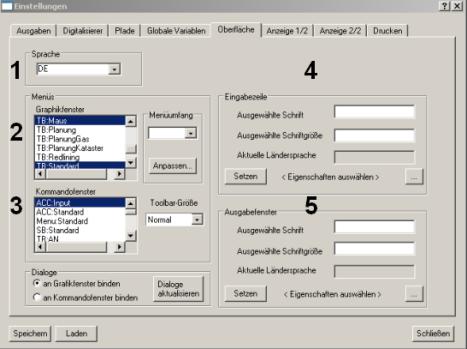
1. Language The Moskito user language can be chosen. Currently four different serving, - and Ausgabesprachen are in Moskito eligible, German, English, Vietnamese, Czech. The settings become first after the new start of Moskito effective.
2. Menus The global settings made over this dialogue window are effective only by the new start of the programme.
Under graphic arts window the menus them can see under Moskito or would like to use are put.
With the difference between graphics and command window the connection of the menu, or the badges is meant to the standard strip on top or the connection of the badge strip near the command window.
Menu extent
As a pre-setting predefined menus are to be used under menu extent between standard, Minimally and At most.
In the delivery state the Moskito - Menu is, as a rule, on Minimally opposed.
Above the field„Dialogues update“ if the function "echo/rehash" can be explained. A new loading of all announcements and dialogue definitions causes them.
3. Command window The operating elements can be arranged also in the Konnadofenster.
Tool bar – size
Here the size of the Icons is put in the tool bars. 4 possibilities are available Largely, Normally, Small and standard. With standard and Largely the big tool bars (32*32) are used, with the normally middle (26*26), with small small (16*20) Icons. The settings become first by the next program start effective.
Dialogues
It can be chosen whether dialogue boxing are hung up on the graphics window or on the issue window. By graphics window it can seem that a dialogue is covered by the issue window. By issue window the position of the dialogues can be wrong against it, because this window is often closed or is positioned in the lower edge.
4. Input line (command window)
Here font and type-size are regulated for the command window input. The settings for the Ländersprache become automatically sedate about respective Windows – operating system and from Moskito merely indicated. It is selected while one on the badge with the little points clicks. The text qualities are selected with the help of the Windows standard window and afterwards are stored with the badge "putting" for Moskito. The settings only after a new start of Moskito are effective!
5. Issue window (command window)
Here font and type-size are regulated for the command window issue. The settings for the Ländersprache become automatically sedate about respective Windows – operating system and from Moskito merely indicated. It is selected while one on the badge with the little points clicks. The text qualities are selected with the help of the Windows standard window and afterwards are stored with the badge "putting" for Moskito. The settings only after a new start of Moskito are effective!